
माइक्रोसॉफ्ट वर्ड में विभिन्न प्रकार के दस्तावेजों के टेम्पलेट्स का एक बड़ा सेट है। कार्यक्रम के प्रत्येक नए संस्करण की रिहाई के साथ, यह सेट विस्तार कर रहा है। वही उपयोगकर्ता जो और इस कार्यक्रम की आधिकारिक वेबसाइट (Office.com) पर नए डाउनलोड कर सकते हैं।
पाठ: शब्द में एक टेम्पलेट कैसे बनाएं
शब्द में प्रस्तुत टेम्पलेट्स में से एक कैलेंडर हैं। उन्हें दस्तावेज़ में जोड़ने के बाद, निश्चित रूप से, आपको अपनी आवश्यकताओं के तहत संपादित और समायोजित करने की आवश्यकता होगी। यह सब कैसे करना है, हम आपको इस लेख में बताएंगे।
दस्तावेज़ में कैलेंडर टेम्पलेट डालें
1. शब्द खोलें और मेनू पर जाएं "फाइल" जहां आप बटन पर क्लिक करना चाहते हैं "बनाएं".
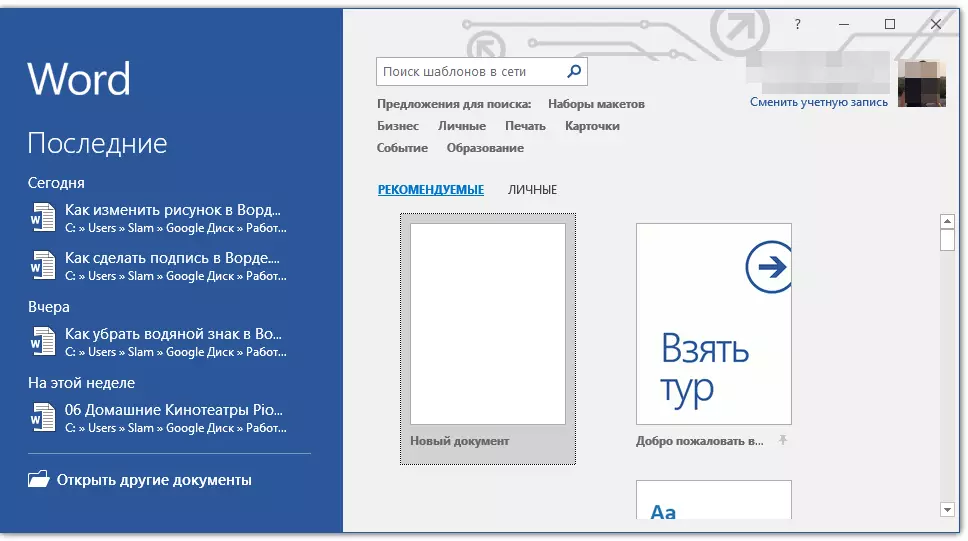
ध्यान दें: एमएस वर्ड के नवीनतम संस्करणों में, जब आप प्रोग्राम शुरू करते हैं (तैयार किए गए और पहले से सहेजे गए दस्तावेज़ नहीं), जिस अनुभाग को आपको तुरंत चाहिए "बनाएं" । इसमें यह है कि हम एक उपयुक्त पैटर्न की तलाश करेंगे।
2. कार्यक्रम में उपलब्ध सभी कैलेंडर टेम्पलेट्स की लंबी नज़र रखने के लिए, खासकर जब से उनमें से कई वेब पर संग्रहीत हैं, बस खोज बार में लिखें "पंचांग" और प्रेस "प्रवेश करना".
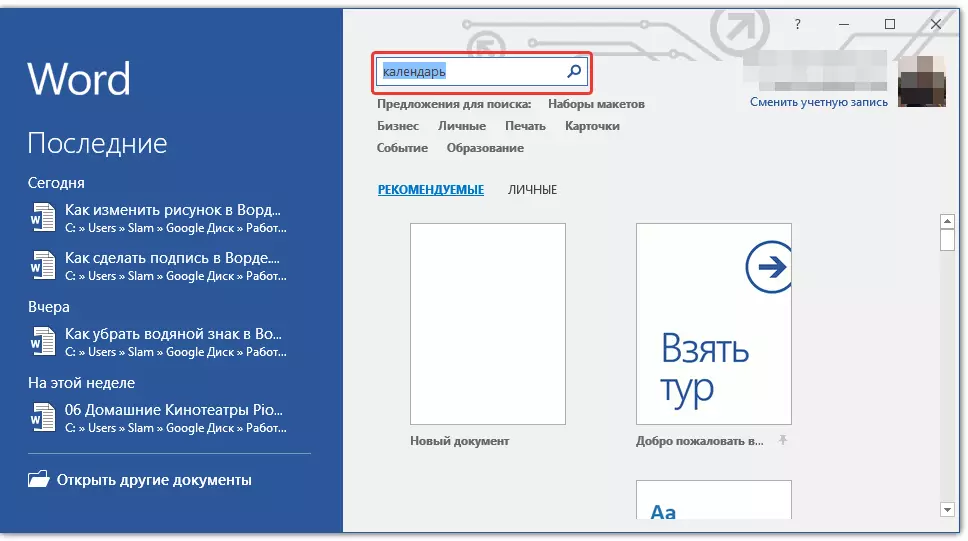
- सलाह: शब्द के अलावा "पंचांग" खोज में आप उस वर्ष को निर्दिष्ट कर सकते हैं जिसके लिए आपको कैलेंडर की आवश्यकता होती है।
3. सूची में, अंतर्निहित टेम्पलेट्स के समानांतर में माइक्रोसॉफ्ट ऑफिस वेबसाइट दोनों पर भी दिखाया जाएगा।
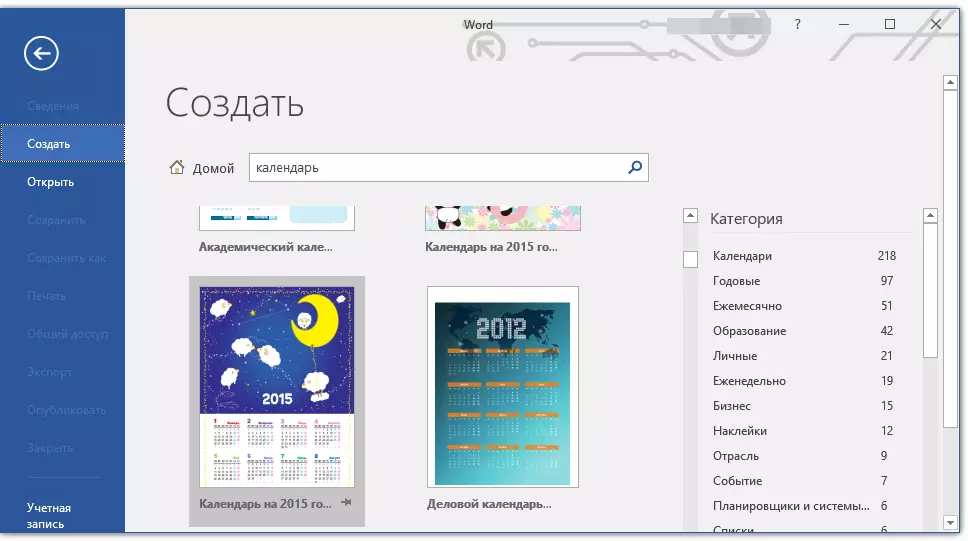
उनमें से कैलेंडर टेम्पलेट का चयन करें, "बनाएं" ("डाउनलोड करें" पर क्लिक करें) और इंटरनेट से डाउनलोड होने तक प्रतीक्षा करें। इसमें कुछ समय लग सकता है।

4. कैलेंडर एक नए दस्तावेज़ में खुल जाएगा।

ध्यान दें: कैलेंडर टेम्पलेट में प्रस्तुत तत्व किसी अन्य पाठ के रूप में संपादित किए जा सकते हैं, फ़ॉन्ट, स्वरूपण और अन्य पैरामीटर को बदलते हैं।
पाठ: शब्द में स्वरूपण पाठ
शब्द में उपलब्ध कुछ टेम्पलेट कैलेंडर्स स्वचालित रूप से आपके द्वारा निर्दिष्ट किसी भी वर्ष में "समायोजित" होते हैं, जो इंटरनेट से आवश्यक डेटा खींचते हैं। हालांकि, उनमें से कुछ को मैन्युअल रूप से बदलना होगा, जिसे हम नीचे विस्तार से बताएंगे। पिछले वर्षों के लिए कैलेंडर के लिए मैन्युअल परिवर्तन भी आवश्यक है, जो कार्यक्रम में भी बहुत कुछ है।
ध्यान दें: कुछ कैलेंडर टेम्पलेट्स में प्रस्तुत किए गए शब्द में नहीं, लेकिन एक्सेल में। नीचे दिए गए निर्देशों में वर्णित निर्देश केवल वर्ड पैटर्न के लिए लागू है।
संपादन टेम्पलेट कैलेंडर
जैसा कि आप समझते हैं, यदि कैलेंडर स्वचालित रूप से आपको आवश्यक वर्ष में अनुकूलित नहीं करता है, तो इसे प्रासंगिक बनाने के लिए, सही मैन्युअल रूप से होना होगा। काम, ज़ाहिर है, दर्दनाक और निरंतर, लेकिन यह स्पष्ट रूप से इसके लायक है, क्योंकि नतीजतन आपको अपने हाथों से बनाई गई एक अद्वितीय कैलेंडर मिलेगा।
1. यदि कैलेंडर एक वर्ष निर्दिष्ट किया गया है, तो इसे वर्तमान, अगले या किसी अन्य, कैलेंडर में बदलें जिसके लिए आप बनाना चाहते हैं।
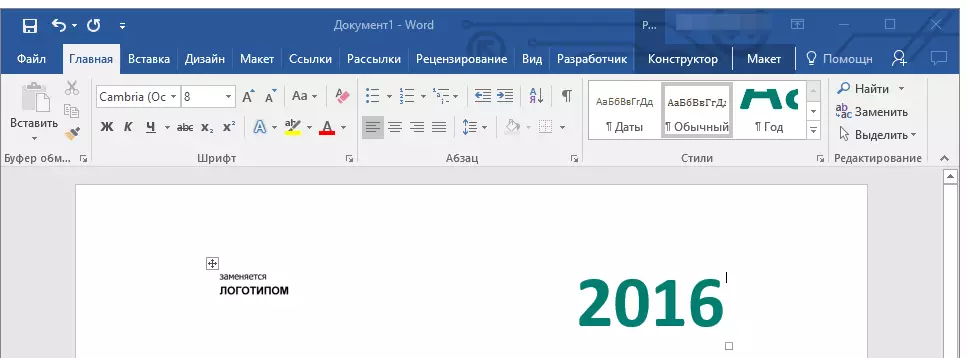
2. वर्तमान या उस वर्ष के लिए सामान्य (पेपर) कैलेंडर लें, जिस कैलेंडर के लिए आप बनाते हैं। यदि कैलेंडर हाथ में नहीं है, तो इसे इंटरनेट पर या अपने मोबाइल फोन पर खोलें। यदि आप अपने लिए अधिक सुविधाजनक हैं तो आप अपने कंप्यूटर पर कैलेंडर भी नेविगेट कर सकते हैं।
3. और अब सबसे कठिन, अधिक सटीक, सबसे लंबा - महीने के जनवरी से, सप्ताह के दिनों के अनुसार सभी महीनों में तिथियां बदलें और तदनुसार, कैलेंडर आप उन्मुख हैं।
- सलाह: कैलेंडर में तिथियों तक तेजी से स्थानांतरित करने के लिए, उनमें से पहले का चयन करें (1 संख्या)। आवश्यक व्यक्ति को हटाएं या बदलें, या खाली सेल में कर्सर सेट करें, जहां संख्या 1 होना चाहिए, इसे दर्ज करें। इसके बाद, कुंजी का उपयोग कर निम्न कक्षों को ले जाएं। "टैब" । वहां स्थापित अंकों को हाइलाइट किया जाएगा, और इसके स्थान पर आप तुरंत सही तिथि डाल सकते हैं।
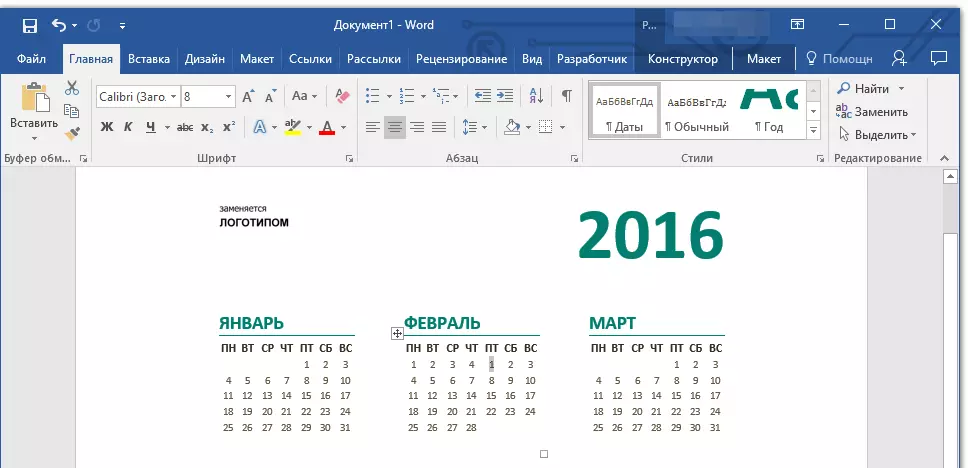
हमारे उदाहरण में, हाइलाइट किए गए आंकड़े 1 (1 फरवरी), 5, फरवरी 2016 के पहले शुक्रवार के अनुरूप, स्थापित किया जाएगा।
ध्यान दें: कुंजी का उपयोग करके महीनों के बीच स्विच करें "टैब" दुर्भाग्यवश, यह काम नहीं करेगा, इसलिए इसे माउस के साथ ऐसा करना होगा।
4. अपने चुने हुए वर्ष के अनुसार कैलेंडर में सभी तिथियों को बदलकर, आप कैलेंडर की शैली को बदलने के लिए आगे बढ़ सकते हैं। यदि आवश्यक हो, तो आप फ़ॉन्ट, इसके आकार और अन्य वस्तुओं को बदल सकते हैं। हमारे निर्देशों का लाभ उठाएं।

पाठ: फ़ॉन्ट कैसे बदलें
ध्यान दें: अधिकांश कैलेंडर एक-टुकड़े तालिकाओं के रूप में प्रस्तुत किए जाते हैं, जिनमें से आयामों को बदला जा सकता है - वांछित दिशा में कोणीय (दाएं निचले) मार्कर को पर्याप्त रूप से खींचें। इसके अलावा, इस तालिका को स्थानांतरित किया जा सकता है (कैलेंडर के ऊपरी बाएं कोने में वर्ग में संलयन)। मेज के साथ और क्या किया जा सकता है, और इसलिए, इसके अंदर स्थित कैलेंडर के साथ, आप हमारे लेख में पढ़ सकते हैं।

पाठ: शब्द में एक टेबल कैसे बनाएं
टूल के साथ कैलेंडर अधिक रंगीन बनाएं "पृष्ठ रंग" उसकी पृष्ठभूमि कौन बदलता है।
पाठ: शब्द परिवर्तन पृष्ठभूमि में कैसे
5. आखिरकार, जब आप टेम्पलेट कैलेंडर को बदलने के लिए सभी आवश्यक या वांछित हेरफेर करते हैं, तो दस्तावेज़ को सहेजना न भूलें।

हम दस्तावेज़ ऑटो स्टोरेज फ़ंक्शन को शामिल करने की सलाह देते हैं जो आपको पीसी में असफलताओं के मामले में या जब प्रोग्राम लटकता है तो आपको डेटा हानि से चेतावनी देगा।
पाठ: वर्ड में ऑटोसिप फ़ंक्शन
6. आपके द्वारा बनाए गए कैलेंडर को प्रिंट करना सुनिश्चित करें।
पाठ: शब्द में एक दस्तावेज़ कैसे मुद्रित करें
वास्तव में, वास्तव में, सबकुछ, अब आप जानते हैं कि शब्द में कैलेंडर कैसे बनाएं। इस तथ्य के बावजूद कि आपने समाप्त टेम्पलेट का उपयोग किया, सभी कुशलताओं और बाहर निकलने के संपादन के बाद, आप वास्तव में एक अद्वितीय कैलेंडर प्राप्त कर सकते हैं जो घर पर या काम पर लटकने के लिए शर्मिंदा नहीं होगा।
